iPad随身WiFi如何使用?
iPad随身WiFi使用方法全解析
在移动办公、旅行或日常使用中,iPad凭借便携性和高效性能成为许多人首选的设备,当周围没有稳定网络时,如何快速为iPad提供网络支持?随身WiFi(便携式无线路由器)成为理想解决方案,本文将详细讲解iPad连接随身WiFi的操作步骤、使用技巧以及注意事项,帮助用户轻松实现网络自由。
**一、随身WiFi是什么?
随身WiFi是一种便携式无线路由设备,通过插入SIM卡或连接有线网络,将蜂窝数据转换为WiFi信号,供多台设备同时连接,与手机热点相比,它的优势在于续航更长、信号更稳定,且能避免手机发热耗电的问题,对于iPad用户而言,随身WiFi尤其适合需要长时间在户外或移动场景中联网的场景。
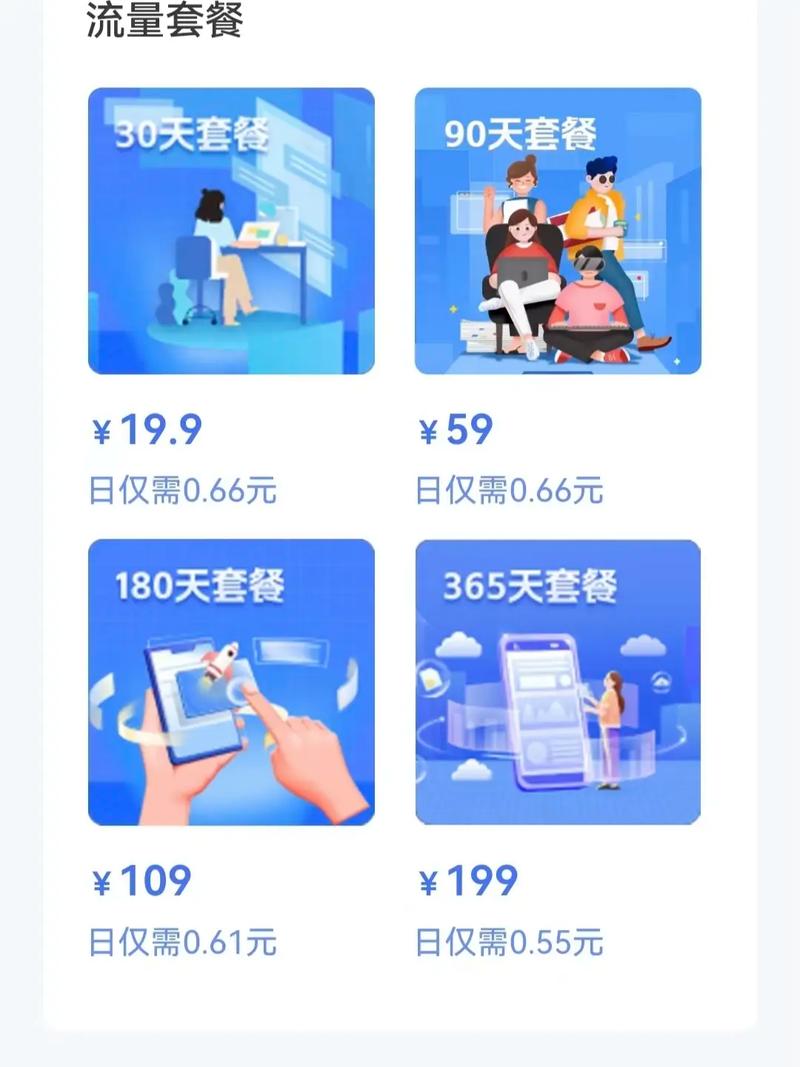
二、iPad连接随身WiFi的详细步骤
步骤1:设备准备
确保随身WiFi已插入有效SIM卡并完成开机,部分设备需提前激活或设置APN(接入点名称),具体操作可参考设备说明书。
步骤2:开启iPad的WiFi功能
打开iPad,进入【设置】-【无线局域网】,点击开启WiFi开关,系统会自动搜索附近可用网络。
步骤3:选择并连接随身WiFi

在WiFi列表中找到随身WiFi的默认名称(SSID),通常以设备品牌命名,如“HUAWEI-E5577”,点击该名称,输入密码(初始密码一般标注于设备背面或说明书),即可完成连接。
步骤4:验证网络状态
连接成功后,打开Safari浏览器访问任意网页,若能正常加载,说明网络已畅通,若无法联网,可重启随身WiFi或检查SIM卡状态。
三、优化iPad联网体验的实用技巧
1、修改随身WiFi的默认名称和密码
初始SSID和密码通常较为简单,建议进入随身WiFi管理后台(通过浏览器输入设备IP地址,如192.168.0.1)自定义名称和复杂密码,提升安全性。
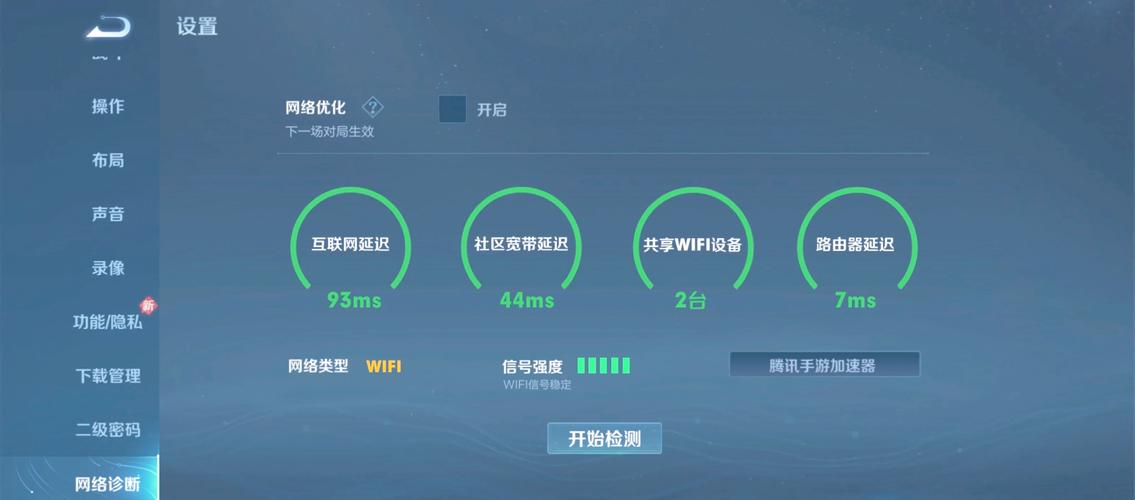
2、设置信号频段
部分高端随身WiFi支持2.4GHz和5GHz双频段,若iPad型号较新(如iPad Pro 2021及以上),优先连接5GHz频段,网速更快、延迟更低;若距离较远或存在障碍物,切换至2.4GHz频段信号更稳定。
3、管理连接设备数量
随身WiFi通常支持5-10台设备同时连接,若网速变慢,可通过管理后台查看已连接设备,移除陌生设备以防蹭网。
4、合理分配流量
部分随身WiFi支持流量监控功能,设置每月流量限额,避免超额使用,对于需要下载大文件的场景,建议连接充电器以保证设备续航。
**四、常见问题与解决方法
问题1:iPad搜索不到随身WiFi信号
- 检查随身WiFi是否开机,指示灯是否正常。
- 重启随身WiFi,或重置网络设置(部分设备有物理重置按钮)。
- 确认iPad与随身WiFi距离在10米内,避免障碍物阻挡。
问题2:连接后网速慢或频繁断线
- 尝试切换信号频段(2.4GHz/5GHz)。
- 检查SIM卡剩余流量及网络覆盖情况(如山区可能信号较弱)。
- 更新随身WiFi固件至最新版本。
问题3:忘记随身WiFi管理密码
- 多数设备支持通过机身标签或说明书找回默认账号密码。
- 若已修改密码且无法记起,需通过重置设备恢复出厂设置。
五、安全使用随身WiFi的注意事项
1、定期更新密码
避免长期使用同一密码,建议每3个月修改一次,防止他人破解。
2、关闭WPS功能
WPS(一键连接)可能存在安全漏洞,非必要情况下建议在管理后台关闭此功能。
3、选择正规品牌设备
市面部分低价随身WiFi可能存在信号不稳定或数据泄露风险,建议选择华为、中兴、GlocalMe等知名品牌。
**个人观点
随身WiFi与iPad的组合,堪称移动办公和娱乐的黄金搭档,无论是出差途中处理文件,还是户外露营追剧,稳定的网络都能大幅提升体验,建议用户根据自身需求选择支持4G/5G网络的设备,并养成定期维护的习惯,毕竟,在数字化时代,高效联网不仅是需求,更是一种生活方式的升级。










